تعلم كيفية نقل ملفاتك من iTunes إلى Dropbox
في هذه المقالة ، سنتعلم كيفية نقل ملفاتك من iTunes إلى Dropbox، إذا تم تنزيل جميع ملفات الموسيقى المطلوبة لديك وتريد الاحتفاظ بها لمراجعك المستقبلية ، فإن الحيل التي سنتعلمها هنا ستكون مفيدة للغاية. في حالة عدم معرفتك ، Dropbox هي أداة توفر طريقة يمكننا من خلالها الاستمتاع بملفات الوسائط الخاصة بنا مثل الأفلام والبرامج التلفزيونية والكتب الصوتية وملفات الموسيقى دون اتصال بالإنترنت بطريقة سهلة الاستخدام. باستخدامه ، يمكنك تخزين أحجام كبيرة من الملفات حتى دون الحاجة إلى استخدام محرك أقراص ثابتة كتخزين إضافي.
من السهل جدًا نقل الملفات من أي منصة إلى Dropbox تقنيًا ؛ ومع ذلك ، في بعض الحالات ، قد تكون هناك قيود ، مثل القيود المفروضة على نقل ملفاتك من اي تيونز إلى Dropbox. لذلك ، إذا كنت تواجه نفس الصعوبات ، فستساعدك هذه المقالة في تنويرك ببعض الطرق التي يمكنك من خلالها محاولة نقل ملفاتك بسلاسة من iTunes إلى Dropbox. دعنا الآن نبدأ في تعلم كيفية التعامل معها أثناء مواكبة المقال.
دليل المحتويات الجزء 1. هل يمكنني نقل مكتبة iTunes إلى Dropbox؟الجزء 2. كيف أقوم بنقل ملفات iTunes إلى Dropbox؟الجزء 3. المكافأة: كيفية إزالة DRM من ملفات موسيقى iTunes؟الجزء 4. لتلخيص كل شيء
الجزء 1. هل يمكنني نقل مكتبة iTunes إلى Dropbox؟
إذا كنت مستخدمًا مخلصًا لشركة Apple منذ أن عرفت أن مكتبة iTunes الخاصة بك لم يتم وصفها على أنها مجرد مجموعة من الملفات الصوتية المفضلة لديك والأكثر استماعًا. لتتمكن من إدارة المكتبة بأكملها ، هناك عدد من ملفات التكوين ومعلومات قاعدة البيانات التي يستخدمها iTunes الخاص بك. لذلك إذا كنت تنوي نقل ملفات iTunes الخاصة بك يدويًا إلى أي نوع من أنواع التخزين التي قد تكون محفوفة بالمخاطر وصعبة ، فقد لا تكون النتائج التي تتوقعها كما هي.
من ناحية أخرى ، من الممكن نقل الموسيقى أو الملفات الصوتية من iTunes إلى Dropbox ، وذلك من خلال استخدام أداة داخلية من iTunes. لذا ، نعم ، قد يكون ذلك ممكنًا ، سنشارك معك الخطوات الخاصة بكيفية القيام بذلك أثناء مواكبة المقالة.
الجزء 2. كيف أقوم بنقل ملفات iTunes إلى Dropbox؟
الآن بعد أن أدركنا أنه من الممكن نقل ملفات الموسيقى من iTunes إلى Dropbox ، فإن الشيء التالي الذي يتعين علينا اكتشافه هو كيفية القيام بذلك. سنشارك معك الخطوات الخاصة بكيفية نقل ملفات الموسيقى أو الصوت من iTunes إلى Dropbox.
الخطوة 1. في البداية ، يجب عليك تشغيل حساب iTunes الخاص بك. بمجرد فتحه بالفعل ، انتقل إلى "التفضيلات" التي يمكنك رؤيتها في قائمة iTunes ، أو يمكنك أيضًا النقر فوق علامة التبويب "تحرير" في قائمة القائمة إذا كنت تستخدم جهاز كمبيوتر شخصي يعمل بنظام Windows كنظام التشغيل الخاص بك.
الخطوة 2. في موقع مجلد "iTunes Media" ، يجب النقر فوق الزر "Advanced" والنقر فوق علامة التبويب "تغيير".
الخطوة 3. ستظهر نافذة ، والتي يجب عليك استخدامها لتتمكن من الانتقال إلى مجلد Dropbox الخاص بك ، ثم انقر فوق خيار "مجلد جديد" لتتمكن من إنشاء مجلد جديد. يمكنك تسمية المجلد بالاسم الذي تريده لمكتبة iTunes الخاصة بك.
الخطوة 4. اضغط على علامة التبويب "فتح".
الخطوة 5. هناك مربعات يجب عليك التحقق منها ، حدد المربع الموجود بجوار "الاحتفاظ بمجلد وسائط iTunes منظم" ، وكذلك "نسخ الملفات إلى مجلد iTunes Media عند الإضافة إلى المكتبة". ثم انقر فوق الزر "موافق" لتتمكن من حفظ جميع التغييرات التي أجريتها.
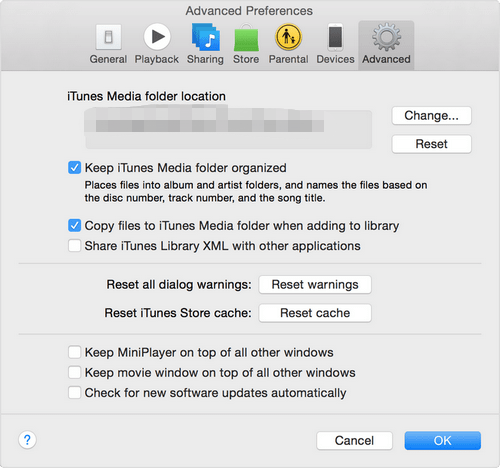
الخطوة 6. ثم يجب النقر فوق "تنظيم المكتبة" التي يمكنك قراءتها من "المكتبة" المدرجة في قائمة "ملف" ثم وضع علامة اختيار في المربع بجوار "تجميع الملفات" ، ثم انقر فوق "موافق" إنهاء التغييرات.
قد تكون هذه العملية مفيدة ولكن قد تواجه المشاكل على طول الطريق. بصرف النظر عن هذه الطريقة ، هناك طريقة أخرى يمكنك تجربتها أيضًا ، سنناقشها بهذه الطريقة في الجزء التالي من المقالة.
الجزء 3. المكافأة: كيفية إزالة DRM من ملفات موسيقى iTunes؟
إذا كنت أحد عشاق الموسيقى الذين يواجهون صعوبات في نقل ملفاتك من iTunes إلى Dropbox ولا تفضل الطريقة التي ناقشناها من قبل ، فهناك طريقة ستخدم في النهاية ارتباكك عندما يتعلق الأمر بها. لدينا أداة يمكنها تحويل ملفاتك إلى أنواع ملفات أكثر تنوعًا ، مما يساعدك تخلص من إدارة الحقوق الرقمية أو DRM ، وتابع لنقل ملفاتك بسهولة.
ستساعدك هذه الأداة في سرد جميع أنواع الملفات التي تعتقد أنها قابلة للنقل إلى Dropbox أو إلى أي أنظمة أساسية أخرى حتى تتمكن من الاستمتاع بالاستماع إلى الأغاني التي تحبها وتعشقها. الأداة التي نتحدث عنها هي محول الموسيقى من AMusicSoft إلى Apple Music، وسيساعدك هذا الجزء من المقالة في التعرف على المزيد حول هذا المحول المحترف.
- يمكن أن يساعدك برنامج AMusicSoft Apple Music Converter في توفير الوقت الذي كنت ترغب دائمًا في توفيره. إذا كنت مهتمًا بتوفير الوقت حتى تتمكن من الاستمتاع بأشياء أخرى تعتقد أنها أكثر ضرورة، فيمكنك تجربة هذا المحول الاحترافي. يمكنه تحويل ملفاتك في غضون دقائق قليلة، ويمكنك حتى تحويل ألبوم كامل أو قائمة تشغيل كاملة في مرة واحدة، مما يوفر لك الوقت والطاقة.
- الآن بعد أن أصبحت قادرًا على تحويل ملفاتك إلى أنواع ملفات أكثر تنوعًا ، فهذا يعني أيضًا أنه يمكنك ذلك تحميل الاغاني إنك تحب الأغاني وتحتفظ بها معك طالما أردت. وهذا يعني أيضًا أنك لست مضطرًا إلى الاشتراك في مواقع بث الموسيقى عبر الإنترنت إلى الأبد لمجرد الاستمتاع بالأغاني التي تحبها. إذا اخترت استخدام محول الموسيقى هذا من AMusicSoft Apple Music، فإنك تختار توفير الوقت الذي يمكنك أن تقضيه في أشياء أكثر أهمية، وكذلك المال الذي يمكنك استخدامه لإنفاق أشياء ضرورية أخرى تحتاجها.
- حتى لو استغرق تحويل ملفاتك بضع دقائق فقط ، فإن هذا المحول المحترف سوف يتأكد من عدم المساس بجودة الملفات. ستبقى ملفات الموسيقى أو الصوت بدون فقد وبأفضل جودة بغض النظر عن أي شيء.
- لتتمكن من نقل ملفات الصوت أو الموسيقى الخاصة بك من iTunes إلى Dropbox ، يجب عدم اكتشاف إدارة الحقوق الرقمية أو DRM أو أي نوع آخر من القيود التقنية. سيساعدك هذا المحول الاحترافي في استخراج DRM أو التخلص منه أثناء نقل ملفاتك. أيضًا ، نظرًا لأنك ستحول الموسيقى أو الملفات الصوتية إلى ملفات أكثر تنوعًا ، يمكن أن تفرض قيودًا تقنية.
- يعد برنامج AMusicSoft Apple Music Converter سهل الاستخدام، حيث يتعين عليك فقط اتباع ثلاث خطوات بسيطة لتتمكن من المضي قدمًا في تحويل ملفاتك.
- واجهة هذا المحول المحترف سهلة الفهم ، ويمكن العثور بسهولة على جميع الأشياء الأساسية التي قد تحتاجها مثل علامة التبويب "بحث" وزر "القائمة" وعلامة التبويب "تحويل".
- يمكنك تحويل ملفاتك إلى العديد من أنواع الملفات الأخرى. يمكنك الاختيار من بين MP3 و MP4 و WAV و FLAC و M4P و AAC و AC3 وغير ذلك الكثير إذا كنت تنوي نقل وتحويل ملفات الموسيقى أو الصوت.
إذن ، كيف نستخدم هذا المحول المحترف؟
الخطوة 1. في البداية ، يجب عليك تنزيل المحول الاحترافي وتثبيته على جهاز الكمبيوتر الشخصي أو سطح المكتب. بمجرد الانتهاء من التثبيت ، يمكنك الآن تشغيله. يمكنك الآن أيضًا البدء في التحديد المسبق لجميع الملفات التي تريد تحويلها. يمكنك اختيار ألبوم كامل أو قائمة تشغيل كاملة إذا كنت تريد تحويلات متعددة في وقت واحد.

الخطوة 2. الخطوة الثانية هي إنشاء مجلد حيث ستخزن فيه جميع الملفات التي قمت بتحويلها ؛ يمكنك إما نسخ الملفات ولصقها أو استخدام طريقة السحب والإفلات. يمكنك أيضًا إعادة تسمية المجلد بناءً على تفضيلاتك الخاصة ، مثل استخدام اسم الألبوم أو عنوان الأغنية أو نوع الأغنية أو حتى اسم المطربين.
الخطوة 3. الخطوة الأخيرة هي النقر فوق علامة التبويب "تحويل".

الجزء 4. لتلخيص كل شيء
هناك العديد من الطرق لنقل ملفاتنا؛ ومع ذلك، يصبح الأمر صعبًا اعتمادًا على الوسائط والمنصات التي ستستخدمها. يعد استخدام المحولات الاحترافية مثل AMusicSoft Apple Music Converter إحدى الطرق التي تمكنك من نقل الملفات بسهولة من iTunes إلى Dropbox. نأمل أن تكون المعلومات التي شاركناها مفيدة لجهودك الموسيقية في المستقبل. من المفهوم حقًا البحث عن طرق لنقل ملفات الموسيقى الخاصة بك من iTunes إلى Dropbox لأننا نريد الاحتفاظ بما نعتز به معنا، طالما أردنا ذلك، وطالما احتجنا إليه.
الناس اقرأ أيضا
- كل شيء عن إزالة iTunes Movie DRM: أشياء يجب أن تعرفها
- أغاني iTunes المفقودة: كيفية إصلاح هذه المشكلة
- كيفية نقل الموسيقى إلى FitBit العكس من iTunes
- كيفية نقل قائمة تشغيل iTunes إلى Android
- كيفية إصلاح iTunes الحصول على عمل فني للألبوم لا يعمل
- دليل حول كيفية مزامنة موسيقى iTunes مع Samsung Galaxy
- تحويل الكتب الصوتية من iTunes إلى Android: دليل شامل سهل
- الخطوات التي يجب اتباعها في القيام بعملية تصدير iTunes MP3
روبرت فابري هو مدون متحمس، ومهتم بالتكنولوجيا، وربما يمكنه أن يلوثك من خلال مشاركة بعض النصائح. كما أنه شغوف بالموسيقى وكتب لموقع AMusicSoft حول هذه الموضوعات.